有用户在使用Win11系统的Excel表格软件的时候发现这个表格用着用着就卡顿了,等了很长时间才响应,这是什么原因造成的?该怎么解决呢?下面我们就来看看详细的教程。
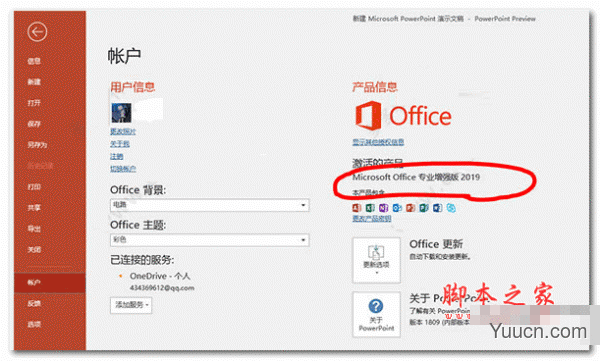
office 2019 专业增强版激活版 v19.0 (附离线安装包+安装激活教程)
- 类型:办公软件
- 大小:11.4MB
- 语言:简体中文
- 时间:2018-08-24
查看详情
1、点击“文件”-“选项”。


2、点击“常规”选项卡,取消勾选显示开始屏幕。

3、选择“加载项”-“管理(Excel加载)”-“转到”。

4、取消所有宏。

5、选择“加载项”-“管理(Com加载)”-“转到”。

6、取消加载项,然后确定。

7、点击“信任中心”-“信任中心设置”,将“隐私选项”取消勾选。


8、点击“高级”,“常规”处将“请求自动更新链接”取消勾选。

9、点击“高级”-“web选项”-“文件”,取消勾选下面两项。

以上就是win11系统excel表格很卡的解决办法,希望大家喜欢,请继续关注电脑学习网。
相关推荐:
Windows11启动声音怎么设置? Win11开机声音的设置方法
windows11系统怎么卸载应用程序? win11软件卸载的技巧
win11怎么设置电源计划? windows11高性能模式的设置方法